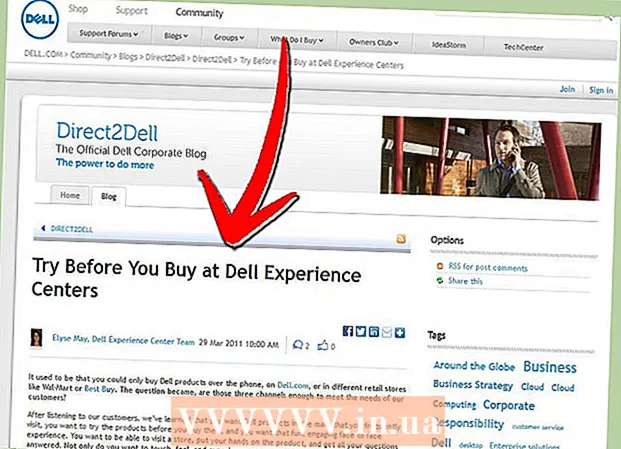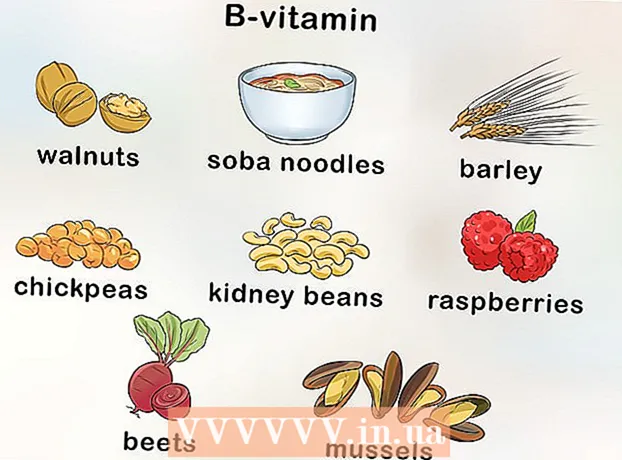நூலாசிரியர்:
Eric Farmer
உருவாக்கிய தேதி:
7 மார்ச் 2021
புதுப்பிப்பு தேதி:
1 ஜூலை 2024

உள்ளடக்கம்
- படிகள்
- முறை 4 இல் 1: விண்டோஸ் 10
- முறை 2 இல் 4: விண்டோஸ் 8 மற்றும் அதற்கு முந்தையது
- 4 இன் முறை 3: மேகோஸ்
- முறை 4 இல் 4: ஆண்ட்ராய்டு
ஒரு PDF ஆவணத்தின் ஒரு பக்கத்தின் நகலை உருவாக்க உங்களுக்கு விலையுயர்ந்த மென்பொருள் தேவையில்லை. விண்டோஸ் 10, மேக் ஓஎஸ் எக்ஸ் மற்றும் ஆண்ட்ராய்டில், முன்பே நிறுவப்பட்ட பயன்பாடுகளைப் பயன்படுத்தி பக்கங்களைப் பிரித்தெடுக்கலாம். விண்டோஸின் பழைய பதிப்புகளுக்கு இலவசமாக பதிவிறக்கம் செய்யக்கூடிய ஒரு சிறிய நிரல் தேவைப்படுகிறது.
படிகள்
முறை 4 இல் 1: விண்டோஸ் 10
 1 எந்தவொரு PDF பார்வையாளரிடமும் PDF கோப்பைத் திறக்கவும். விண்டோஸ் 10 இல் உள்ளமைக்கப்பட்ட பிரிண்ட் டு பிடிஎஃப் அம்சம் உள்ளது, இது எந்த ப்ரோகிராமிலும் பிரிண்ட் விண்டோவிலிருந்து புதிய PDF கோப்பை உருவாக்க உதவுகிறது. PDF ஐத் திறக்கவும் - இயல்பாக, அது Edge உலாவியில் திறக்கும்.
1 எந்தவொரு PDF பார்வையாளரிடமும் PDF கோப்பைத் திறக்கவும். விண்டோஸ் 10 இல் உள்ளமைக்கப்பட்ட பிரிண்ட் டு பிடிஎஃப் அம்சம் உள்ளது, இது எந்த ப்ரோகிராமிலும் பிரிண்ட் விண்டோவிலிருந்து புதிய PDF கோப்பை உருவாக்க உதவுகிறது. PDF ஐத் திறக்கவும் - இயல்பாக, அது Edge உலாவியில் திறக்கும். - நீங்கள் விண்டோஸின் பழைய பதிப்பைப் பயன்படுத்துகிறீர்கள் என்றால், அடுத்த பகுதிக்குச் செல்லவும்.
 2 அச்சு சாளரத்தைத் திறக்கவும். நீங்கள் என்ன செய்கிறீர்கள் என்பது நிரலைப் பொறுத்தது, ஆனால் நீங்கள் வழக்கமாக கோப்பு> அச்சிடு அல்லது அழுத்தவும் Ctrl+பி... எட்ஜில், தட்டவும் ...> அச்சிடு.
2 அச்சு சாளரத்தைத் திறக்கவும். நீங்கள் என்ன செய்கிறீர்கள் என்பது நிரலைப் பொறுத்தது, ஆனால் நீங்கள் வழக்கமாக கோப்பு> அச்சிடு அல்லது அழுத்தவும் Ctrl+பி... எட்ஜில், தட்டவும் ...> அச்சிடு.  3 பிரிண்டர்ஸ் மெனுவிலிருந்து மைக்ரோசாப்ட் பிரிண்ட் முதல் PDF வரை தேர்ந்தெடுக்கவும். இந்த வழக்கில், ஒரு புதிய PDF கோப்பு உருவாக்கப்படும், அதாவது காகிதத்தில் எதுவும் அச்சிடப்படாது.
3 பிரிண்டர்ஸ் மெனுவிலிருந்து மைக்ரோசாப்ட் பிரிண்ட் முதல் PDF வரை தேர்ந்தெடுக்கவும். இந்த வழக்கில், ஒரு புதிய PDF கோப்பு உருவாக்கப்படும், அதாவது காகிதத்தில் எதுவும் அச்சிடப்படாது.  4 பக்கங்கள் மெனுவிலிருந்து பக்க வரம்பைத் தேர்ந்தெடுக்கவும். நகலெடுக்க வேண்டிய பக்கத்தை இங்கே குறிப்பிடலாம்.
4 பக்கங்கள் மெனுவிலிருந்து பக்க வரம்பைத் தேர்ந்தெடுக்கவும். நகலெடுக்க வேண்டிய பக்கத்தை இங்கே குறிப்பிடலாம்.  5 நீங்கள் விரும்பும் பக்க எண்ணை உள்ளிடவும். நீங்கள் விரும்பும் பக்கத்தைக் காண முன்னோட்ட சாளரத்தில் உள்ள ஆவணத்தை உருட்டவும்.
5 நீங்கள் விரும்பும் பக்க எண்ணை உள்ளிடவும். நீங்கள் விரும்பும் பக்கத்தைக் காண முன்னோட்ட சாளரத்தில் உள்ள ஆவணத்தை உருட்டவும்.  6 அச்சிடு என்பதைக் கிளிக் செய்யவும். கோப்பு சேமிக்கப்பட்டது என்ற அறிவிப்பை நீங்கள் காண்பீர்கள். புதிய PDF அசல் கோப்புறையில் அதே கோப்புறையில் உருவாக்கப்படும்.
6 அச்சிடு என்பதைக் கிளிக் செய்யவும். கோப்பு சேமிக்கப்பட்டது என்ற அறிவிப்பை நீங்கள் காண்பீர்கள். புதிய PDF அசல் கோப்புறையில் அதே கோப்புறையில் உருவாக்கப்படும்.  7 புதிய PDF ஆவணத்தைக் கண்டறியவும். இதைச் செய்ய, அறிவிப்பில் கிளிக் செய்யவும் அல்லது எக்ஸ்ப்ளோரர் சாளரத்தைத் திறந்து விரும்பிய கோப்புறையில் செல்லவும். அசல் ஆவணத்திற்கு அடுத்ததாக புதிய கோப்பு தோன்றும்.
7 புதிய PDF ஆவணத்தைக் கண்டறியவும். இதைச் செய்ய, அறிவிப்பில் கிளிக் செய்யவும் அல்லது எக்ஸ்ப்ளோரர் சாளரத்தைத் திறந்து விரும்பிய கோப்புறையில் செல்லவும். அசல் ஆவணத்திற்கு அடுத்ததாக புதிய கோப்பு தோன்றும்.
முறை 2 இல் 4: விண்டோஸ் 8 மற்றும் அதற்கு முந்தையது
 1 CutePDF எழுத்தாளர் வலைத்தளத்தைத் திறக்கவும். இது உங்கள் இலவச PDF இலிருந்து புதிய PDF க்கு சில பக்கங்களை நகலெடுக்க அனுமதிக்கும் ஒரு இலவச நிரலாகும். இந்த திட்டத்தை இணையதளத்தில் பதிவிறக்கவும் cutepdf.com/Products/CutePDF/writer.asp.
1 CutePDF எழுத்தாளர் வலைத்தளத்தைத் திறக்கவும். இது உங்கள் இலவச PDF இலிருந்து புதிய PDF க்கு சில பக்கங்களை நகலெடுக்க அனுமதிக்கும் ஒரு இலவச நிரலாகும். இந்த திட்டத்தை இணையதளத்தில் பதிவிறக்கவும் cutepdf.com/Products/CutePDF/writer.asp.  2 CutePDF எழுத்தாளர் மற்றும் மாற்றி இலவசமாக பதிவிறக்கவும். இரண்டு அமைவு கோப்புகளை பதிவிறக்க "இலவச பதிவிறக்கம்" மற்றும் "இலவச மாற்றி" இணைப்புகளை கிளிக் செய்யவும்.
2 CutePDF எழுத்தாளர் மற்றும் மாற்றி இலவசமாக பதிவிறக்கவும். இரண்டு அமைவு கோப்புகளை பதிவிறக்க "இலவச பதிவிறக்கம்" மற்றும் "இலவச மாற்றி" இணைப்புகளை கிளிக் செய்யவும்.  3 CutePDF Writer ஐ நிறுவ CuteWriter.exe ஐ இயக்கவும். நிறுவலின் போது இரண்டு கூடுதல் நிரல்களை நிறுவல் நீக்கவும்.
3 CutePDF Writer ஐ நிறுவ CuteWriter.exe ஐ இயக்கவும். நிறுவலின் போது இரண்டு கூடுதல் நிரல்களை நிறுவல் நீக்கவும்.  4 புதிய PDF கோப்புகளை உருவாக்குவதற்கான மென்பொருளை நிறுவ converter.exe ஐ இயக்கவும். நிறுவல் தானியங்கி முறையில் நடைபெறும்.
4 புதிய PDF கோப்புகளை உருவாக்குவதற்கான மென்பொருளை நிறுவ converter.exe ஐ இயக்கவும். நிறுவல் தானியங்கி முறையில் நடைபெறும்.  5 நீங்கள் பக்கத்தை நகலெடுக்க விரும்பும் PDF ஐத் திறக்கவும். வலை உலாவி அல்லது அடோப் ரீடர் போன்ற எந்த PDF பார்வையாளரிலும் இதைச் செய்யுங்கள்.
5 நீங்கள் பக்கத்தை நகலெடுக்க விரும்பும் PDF ஐத் திறக்கவும். வலை உலாவி அல்லது அடோப் ரீடர் போன்ற எந்த PDF பார்வையாளரிலும் இதைச் செய்யுங்கள்.  6 அச்சு சாளரத்தைத் திறக்கவும். இதைச் செய்ய, கோப்பு> அச்சிடு அல்லது விசைகளை அழுத்தவும் Ctrl+பி.
6 அச்சு சாளரத்தைத் திறக்கவும். இதைச் செய்ய, கோப்பு> அச்சிடு அல்லது விசைகளை அழுத்தவும் Ctrl+பி.  7 "பிரிண்டர்" மெனுவிலிருந்து "CutePDF ரைட்டர்" என்பதைத் தேர்ந்தெடுக்கவும். இந்த வழக்கில், CutePDF ஒரு புதிய PDF ஐ உருவாக்கும், அதாவது காகிதத்தில் எதுவும் அச்சிடப்படாது.
7 "பிரிண்டர்" மெனுவிலிருந்து "CutePDF ரைட்டர்" என்பதைத் தேர்ந்தெடுக்கவும். இந்த வழக்கில், CutePDF ஒரு புதிய PDF ஐ உருவாக்கும், அதாவது காகிதத்தில் எதுவும் அச்சிடப்படாது.  8 நீங்கள் நகலெடுக்க விரும்பும் பக்கத்தைத் தேர்ந்தெடுக்கவும். இதைச் செய்ய, "பக்கம்" அல்லது "வரம்பு" புலத்தில், அசல் PDF கோப்பிலிருந்து நீங்கள் நகலெடுக்க விரும்பும் பக்கத்தின் எண்ணை உள்ளிடவும்.
8 நீங்கள் நகலெடுக்க விரும்பும் பக்கத்தைத் தேர்ந்தெடுக்கவும். இதைச் செய்ய, "பக்கம்" அல்லது "வரம்பு" புலத்தில், அசல் PDF கோப்பிலிருந்து நீங்கள் நகலெடுக்க விரும்பும் பக்கத்தின் எண்ணை உள்ளிடவும்.  9 "அச்சிடு" என்பதைக் கிளிக் செய்து புதிய PDF கோப்பைச் சேமிக்கவும். நீங்கள் பிரிண்ட் கிளிக் செய்தால், Save As சாளரம் திறக்கும். புதிய PDF க்கு ஒரு பெயரை உள்ளிட்டு அதை சேமிக்க ஒரு இடத்தைத் தேர்ந்தெடுக்கவும். தேர்ந்தெடுக்கப்பட்ட பக்கத்துடன் ஒரு புதிய PDF கோப்பு உருவாக்கப்படும்.
9 "அச்சிடு" என்பதைக் கிளிக் செய்து புதிய PDF கோப்பைச் சேமிக்கவும். நீங்கள் பிரிண்ட் கிளிக் செய்தால், Save As சாளரம் திறக்கும். புதிய PDF க்கு ஒரு பெயரை உள்ளிட்டு அதை சேமிக்க ஒரு இடத்தைத் தேர்ந்தெடுக்கவும். தேர்ந்தெடுக்கப்பட்ட பக்கத்துடன் ஒரு புதிய PDF கோப்பு உருவாக்கப்படும்.
4 இன் முறை 3: மேகோஸ்
 1 முன்னோட்டம், அடோப் ரீடர் அல்லது இணைய உலாவி போன்ற எந்த PDF பார்வையாளரிடமும் PDF ஐத் திறக்கவும். MacOS ஒரு உள்ளமைக்கப்பட்ட PDF உருவாக்கும் பயன்பாட்டைக் கொண்டுள்ளது, இது நீங்கள் விரும்பும் பக்கத்தை ஒரு புதிய PDF ஆவணத்தில் நகலெடுக்க உதவுகிறது.
1 முன்னோட்டம், அடோப் ரீடர் அல்லது இணைய உலாவி போன்ற எந்த PDF பார்வையாளரிடமும் PDF ஐத் திறக்கவும். MacOS ஒரு உள்ளமைக்கப்பட்ட PDF உருவாக்கும் பயன்பாட்டைக் கொண்டுள்ளது, இது நீங்கள் விரும்பும் பக்கத்தை ஒரு புதிய PDF ஆவணத்தில் நகலெடுக்க உதவுகிறது.  2 அச்சு சாளரத்தைத் திறக்கவும். இதைச் செய்ய, கோப்பு> அச்சிடு அல்லது விசைகளை அழுத்தவும் . கட்டளை+பி.
2 அச்சு சாளரத்தைத் திறக்கவும். இதைச் செய்ய, கோப்பு> அச்சிடு அல்லது விசைகளை அழுத்தவும் . கட்டளை+பி.  3 சாளரத்தின் கீழே உள்ள PDF மெனுவைத் திறக்கவும்.
3 சாளரத்தின் கீழே உள்ள PDF மெனுவைத் திறக்கவும். 4 நீங்கள் நகலெடுக்க விரும்பும் பக்கத்தைக் குறிப்பிடவும். பக்கங்கள் மெனுவைத் திறந்து, நீங்கள் ஒரு புதிய PDF கோப்பில் நகலெடுக்க விரும்பும் பக்கத்தைத் தேர்ந்தெடுக்கவும்.
4 நீங்கள் நகலெடுக்க விரும்பும் பக்கத்தைக் குறிப்பிடவும். பக்கங்கள் மெனுவைத் திறந்து, நீங்கள் ஒரு புதிய PDF கோப்பில் நகலெடுக்க விரும்பும் பக்கத்தைத் தேர்ந்தெடுக்கவும்.  5 "PDF ஆக சேமி" என்பதைத் தேர்ந்தெடுக்கவும். இது ஒரு புதிய PDF கோப்பாக பக்கத்தை சேமிக்கும்.
5 "PDF ஆக சேமி" என்பதைத் தேர்ந்தெடுக்கவும். இது ஒரு புதிய PDF கோப்பாக பக்கத்தை சேமிக்கும்.  6 புதிய PDF க்கு ஒரு பெயரை உள்ளிட்டு அதை சேமிக்க ஒரு இடத்தைத் தேர்ந்தெடுக்கவும். குறிப்பிட்ட பக்கத்துடன் ஒரு புதிய PDF கோப்பு தேர்ந்தெடுக்கப்பட்ட கோப்புறையில் உருவாக்கப்படும்.
6 புதிய PDF க்கு ஒரு பெயரை உள்ளிட்டு அதை சேமிக்க ஒரு இடத்தைத் தேர்ந்தெடுக்கவும். குறிப்பிட்ட பக்கத்துடன் ஒரு புதிய PDF கோப்பு தேர்ந்தெடுக்கப்பட்ட கோப்புறையில் உருவாக்கப்படும்.
முறை 4 இல் 4: ஆண்ட்ராய்டு
 1 Google இயக்ககத்தில் PDF ஐ திறக்கவும். கோப்புகளை Google இயக்ககத்தில் PDF வடிவத்தில் சேமிக்க முடியும், இது ஒரு பக்கத்தை புதிய PDF ஆவணத்தில் நகலெடுக்க அனுமதிக்கிறது. உங்களிடம் கூகுள் டிரைவ் ஆப் இல்லையென்றால், பிளே ஸ்டோரிலிருந்து பதிவிறக்கவும்.
1 Google இயக்ககத்தில் PDF ஐ திறக்கவும். கோப்புகளை Google இயக்ககத்தில் PDF வடிவத்தில் சேமிக்க முடியும், இது ஒரு பக்கத்தை புதிய PDF ஆவணத்தில் நகலெடுக்க அனுமதிக்கிறது. உங்களிடம் கூகுள் டிரைவ் ஆப் இல்லையென்றால், பிளே ஸ்டோரிலிருந்து பதிவிறக்கவும்.  2 மெனு (⋮) பொத்தானை அழுத்தி அச்சிடு என்பதைத் தேர்ந்தெடுக்கவும். அச்சு மெனு திறக்கிறது.
2 மெனு (⋮) பொத்தானை அழுத்தி அச்சிடு என்பதைத் தேர்ந்தெடுக்கவும். அச்சு மெனு திறக்கிறது.  3 கூடுதல் விருப்பங்களுடன் மெனுவை விரிவாக்க "∨" ஐகானைக் கிளிக் செய்யவும்.
3 கூடுதல் விருப்பங்களுடன் மெனுவை விரிவாக்க "∨" ஐகானைக் கிளிக் செய்யவும். 4 நீங்கள் நகலெடுக்க விரும்பும் பக்கத்தைத் தேர்ந்தெடுக்க பக்கங்கள் மெனுவைப் பயன்படுத்தவும். நீங்கள் புதிய PDF க்கு நகலெடுக்க விரும்பும் பக்க எண்ணை உள்ளிட வரம்பு விருப்பத்தைப் பயன்படுத்தவும்.
4 நீங்கள் நகலெடுக்க விரும்பும் பக்கத்தைத் தேர்ந்தெடுக்க பக்கங்கள் மெனுவைப் பயன்படுத்தவும். நீங்கள் புதிய PDF க்கு நகலெடுக்க விரும்பும் பக்க எண்ணை உள்ளிட வரம்பு விருப்பத்தைப் பயன்படுத்தவும்.  5 கோப்பைச் சேமிக்க சுற்று PDF பட்டனை கிளிக் செய்யவும். ஒரு கோப்புறையை சேமிக்க அதைத் தேர்ந்தெடுக்கும்படி கேட்கப்படுவீர்கள். பின்னர் புதிய கோப்பிற்கான பெயரை உள்ளிட்டு சேமி என்பதைக் கிளிக் செய்யவும்.
5 கோப்பைச் சேமிக்க சுற்று PDF பட்டனை கிளிக் செய்யவும். ஒரு கோப்புறையை சேமிக்க அதைத் தேர்ந்தெடுக்கும்படி கேட்கப்படுவீர்கள். பின்னர் புதிய கோப்பிற்கான பெயரை உள்ளிட்டு சேமி என்பதைக் கிளிக் செய்யவும்.